Instrukcje usuwania porywacza przeglądarki SEEKSE
![]() Napisany przez Tomasa Meskauskasa,
Napisany przez Tomasa Meskauskasa,
Jakiego rodzaju oprogramowaniem jest SEEKSE?
Analizując nieuczciwą instalację, nasi badacze odkryli porywacza przeglądarki SEEKSE. To rozszerzenie wprowadza zmiany w ustawieniach przeglądarki w celu promowania (poprzez przekierowania) fałszywej wyszukiwarki findflarex.com.
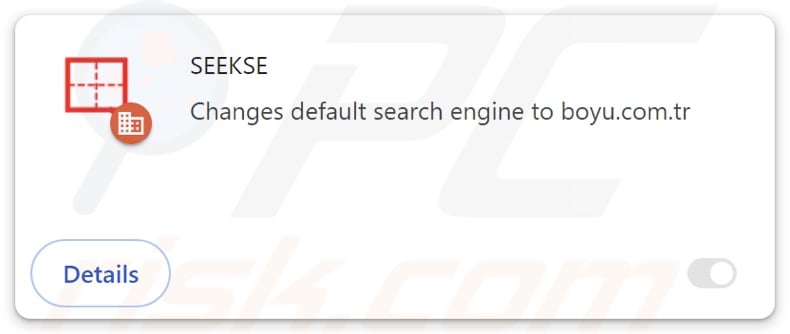
Przegląd porywacza przeglądarki SEEKSE
Porywacze przeglądarki zazwyczaj przypisują adresy promowanych witryn (np. findflarex.com) jako domyślne wyszukiwarki przeglądarek, strony główne i adresy URL nowych kart/okien.
W związku z tym, po otwarciu nowej karty/okna przeglądarki lub wpisaniu zapytania w pasku adresu URL - następuje przekierowanie do nowo przypisanej strony internetowej. W przypadku SEEKSE użytkownicy są zmuszani do odwiedzenia strony findflarex.com.
Warto zauważyć, że oprogramowanie porywające przeglądarki często zapewnia trwałość, uniemożliwiając dostęp do ustawień związanych z usuwaniem lub cofając zmiany wprowadzone przez użytkownika. SEEKSE wykorzystuje w tym celu funkcję "Zarządzane przez organizację" Google Chrome.
Większość fałszywych wyszukiwarek nie jest w stanie wygenerować wyników wyszukiwania i przekierowuje użytkowników do legalnych witryn wyszukiwania internetowego (np. Bing, Yahoo, Google itp.). Podczas naszej analizy, findflarex.com przekierowywał na boyu.com.tr - inną fałszywą wyszukiwarkę.
Boyu.com.tr jest rzadkim wyjątkiem od reguły, ponieważ może generować wyniki wyszukiwania, ale są one niedokładne i mogą zawierać sponsorowane, niewiarygodne, zwodnicze i potencjalnie złośliwe treści. Należy pamiętać, że findflarex.com może wylądować w innym miejscu, ponieważ czynniki takie jak geolokalizacja użytkownika mogą wpływać na przekierowania.
Należy wspomnieć, że porywacze przeglądarek zazwyczaj mają zdolność śledzenia danych i może to dotyczyć SEEKSE. Ukierunkowane informacje mogą obejmować: odwiedzane adresy URL, przeglądane strony, wyszukiwane zapytania, pliki cookie przeglądarki, nazwy użytkowników/hasła, dane osobowe, dane finansowe itp. Zebrane informacje mogą być monetyzowane poprzez sprzedaż stronom trzecim.
Podsumowując, oprogramowanie takie jak SEEKSE może powodować infekcje systemu, poważne problemy z prywatnością, straty finansowe, a nawet kradzież tożsamości.
| Nazwa | SEEKSE |
| Typ zagrożenia | Porywacz przeglądarki, przekierowanie, porywacz wyszukiwania, pasek narzędzi, niechciana nowa karta |
| Nazwy wykrywania (instalator) | Combo Cleaner (Trojan.Generic.36506039), GData (Trojan.Generic.36506039), MAX (Malware (ai Score=86)), Microsoft (BrowserModifier:Win32/Shafmia), Rising (Trojan.Shafmia!8.1776F (CLOUD)), Pełna lista wykryć (VirusTotal) |
| Rozszerzenia przeglądarki | SEEKSE |
| Promowany adres URL | findflarex.com |
| Nazwy wykryć (findflarex.com) | Bfore.Ai PreCrime (podejrzany), Gridinsoft (spam), pełna lista wykryć (VirusTotal) |
| Adres IP serwera (findflarex.com) | 104.21.35.227 |
| Dotknięte ustawienia przeglądarki | Strona główna, adres URL nowej karty, domyślna wyszukiwarka |
| Objawy | Zmanipulowane ustawienia przeglądarki internetowej (strona główna, domyślna wyszukiwarka internetowa, ustawienia nowych kart). Użytkownicy są zmuszeni do odwiedzenia strony porywacza przeglądarki i przeszukiwania Internetu za pomocą jego wyszukiwarek. |
| Metody dystrybucji | Zwodnicze reklamy pop-up, instalatory bezpłatnego oprogramowania (sprzedaż wiązana). |
| Szkody | Śledzenie przeglądarki internetowej (potencjalne problemy z prywatnością), wyświetlanie niechcianych reklam, przekierowania do podejrzanych witryn. |
| Usuwanie malware (Windows) | Aby usunąć możliwe infekcje malware, przeskanuj komputer profesjonalnym oprogramowaniem antywirusowym. Nasi analitycy bezpieczeństwa zalecają korzystanie z Combo Cleaner. |
Przykłady porywaczy przeglądarki
ISEEK, SEARCHBOX, Searchisty, ONFIND, FIIND i SeekFast to tylko niektóre przykłady porywaczy przeglądarki, które promują stronę findflarex.com. Oprogramowanie należące do tej kategorii zwykle wygląda na legalne i nieszkodliwe.
Użytkownicy mogą zostać zwabieni do pobrania/zainstalowania porywaczy przeglądarki obietnicami różnych "przydatnych" funkcji. Jednak funkcje te rzadko działają tak, jak są reklamowane, a w większości przypadków - nie działają wcale.
Należy pamiętać, że nawet jeśli rozszerzenie przeglądarki lub aplikacja działa dokładnie tak, jak obiecano - nie jest to ostateczny dowód ani legalności, ani bezpieczeństwa.
Jak SEEKSE zainstalował się na moim komputerze?
Porywacze przeglądarki mogą mieć "oficjalne" strony promocyjne i są promowane na oszukańczych witrynach. Większość odwiedzających strony internetowe uzyskuje do nich dostęp za pośrednictwem przekierowań spowodowanych przez witryny wykorzystujące nieuczciwe sieci reklamowe, natrętne reklamy, spamowe powiadomienia przeglądarki, błędne adresy URL i zainstalowane oprogramowanie reklamowe.
Ponadto niektóre natrętne reklamy mogą być uruchamiane (po kliknięciu) w celu wykonania skryptów, które wykonują podstępne pobieranie/instalacje. Reklamy te są również wykorzystywane do rozprzestrzeniania oprogramowania porywającego przeglądarki.
"Sprzedaż wiązana" - pakowanie zwykłych instalatorów programów z niechcianymi/złośliwymi dodatkami - jest również wykorzystywana do dystrybucji porywaczy przeglądarki.
Ryzyko nieumyślnego zezwolenia na dostęp do dołączonej zawartości do systemu zwiększa się poprzez pobieranie z niezaufanych kanałów (np. witryn z freeware i stron trzecich, sieci udostępniania Peer-to-Peer itp.) oraz pośpieszne przeprowadzanie procesów instalacji (np. ignorowanie warunków, korzystanie z ustawień "Easy/Express" itp.)
Jak uniknąć instalacji porywaczy przeglądarki?
Zdecydowanie zalecamy sprawdzenie oprogramowania przed jego pobraniem lub zakupem. Wszystkie pliki do pobrania muszą pochodzić z oficjalnych i zweryfikowanych źródeł. Podczas instalacji ważne jest, aby przeczytać warunki, sprawdzić dostępne opcje, użyć ustawień "Niestandardowe/Zaawansowane" i zrezygnować ze wszystkich dodatkowych aplikacji, rozszerzeń, narzędzi itp.
Innym zaleceniem jest zachowanie czujności podczas przeglądania, ponieważ fałszywe i niebezpieczne treści online zwykle wydają się legalne i nieszkodliwe. Na przykład, pomimo ich nieszkodliwego wyglądu - natrętne reklamy przekierowują do wysoce wątpliwych stron internetowych (np. promujących oszustwa, hazard, pornografię, randki dla dorosłych itp.)
W przypadku napotkania reklam i/lub przekierowań tego rodzaju, należy sprawdzić system i natychmiast usunąć wszystkie podejrzane aplikacje i rozszerzenia/wtyczki przeglądarki. Jeśli twój komputer jest już zainfekowany SEEKSE, zalecamy wykonanie skanowania za pomocą Combo Cleaner, aby automatycznie wyeliminować tego porywacza przeglądarki.
Wygląd findflarex.com przekierowujący do fałszywej wyszukiwarki boyu.com.tr (GIF):
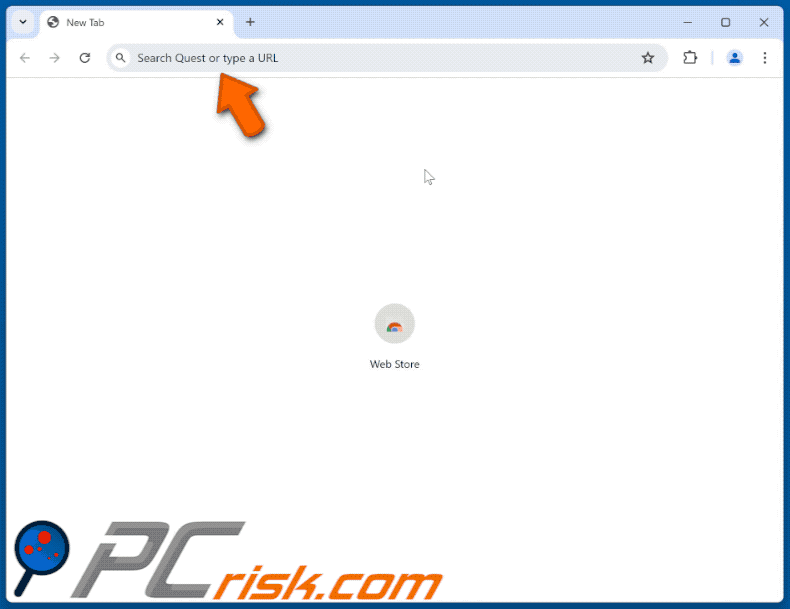
Uprawnienia wymagane przez porywacza przeglądarki SEEKSE:
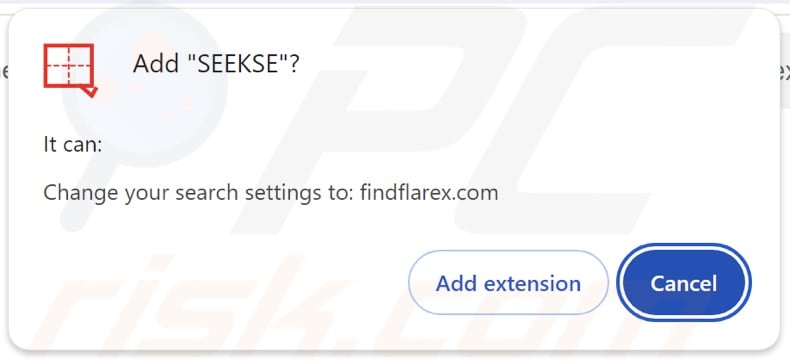
Szczegóły rozszerzenia przeglądarki SEEKSE:
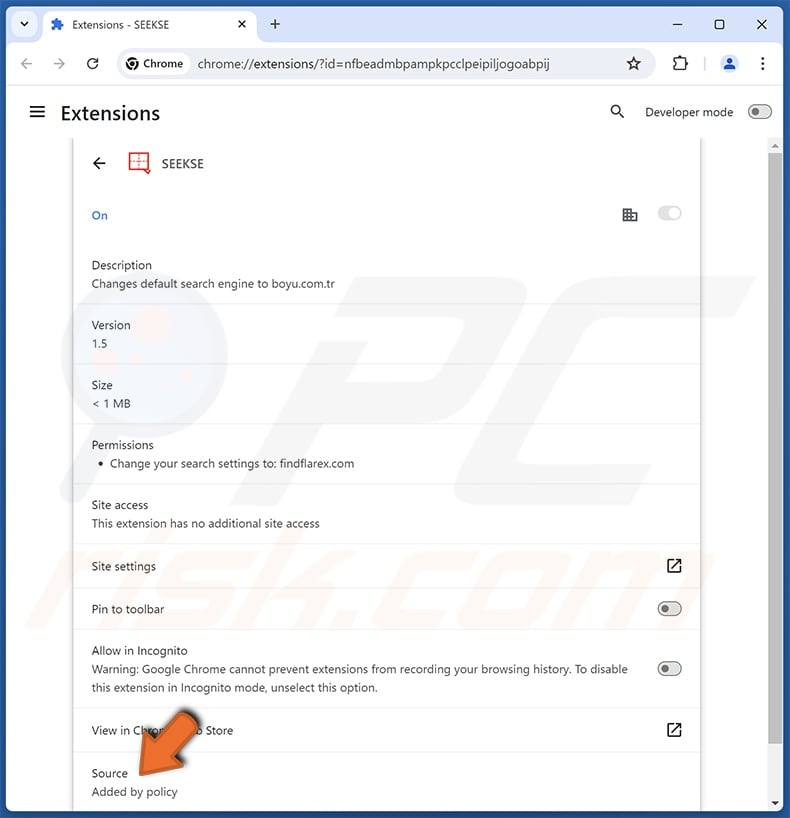
Natychmiastowe automatyczne usunięcie malware:
Ręczne usuwanie zagrożenia może być długim i skomplikowanym procesem, który wymaga zaawansowanych umiejętności obsługi komputera. Combo Cleaner to profesjonalne narzędzie do automatycznego usuwania malware, które jest zalecane do pozbycia się złośliwego oprogramowania. Pobierz je, klikając poniższy przycisk:
▼ POBIERZ Combo Cleaner
Bezpłatny skaner sprawdza, czy twój komputer został zainfekowany. Aby korzystać z w pełni funkcjonalnego produktu, musisz kupić licencję na Combo Cleaner. Dostępny jest 7-dniowy bezpłatny okres próbny. Combo Cleaner jest własnością i jest zarządzane przez Rcs Lt, spółkę macierzystą PCRisk. Przeczytaj więcej. Pobierając jakiekolwiek oprogramowanie wyszczególnione na tej stronie zgadzasz się z naszą Polityką prywatności oraz Regulaminem.
Szybkie menu:
- Co to jest SEEKSE?
- KROK 1. Odinstaluj niechciane aplikacje za pomocą Panelu sterowania.
- KROK 2. Usuń porywacza przeglądarki SEEKSE z Google Chrome.
- KROK 3. Usunięcie strony domowej findflarex.com i domyślnej wyszukiwarki z Mozilla Firefox.
- KROK 4. Usunięcie przekierowania findflarex.com z Safari.
- KROK 5. Usuń nieuczciwe wtyczki z Microsoft Edge.
Usuwanie porywacza przeglądarki SEEKSE:
Użytkownicy Windows 10:

Kliknij prawym przyciskiem myszy w lewym dolnym rogu ekranu i w menu szybkiego dostępu wybierz Panel sterowania. W otwartym oknie wybierz Programy i funkcje.
Użytkownicy Windows 7:

Kliknij Start ("logo Windows" w lewym dolnym rogu pulpitu) i wybierz Panel sterowania. Zlokalizuj Programy i funkcje.
Użytkownicy macOS (OSX):

Kliknij Finder i w otwartym oknie wybierz Aplikacje. Przeciągnij aplikację z folderu Aplikacje do kosza (zlokalizowanego w Twoim Docku), a następnie kliknij prawym przyciskiem ikonę Kosza i wybierz Opróżnij kosz.
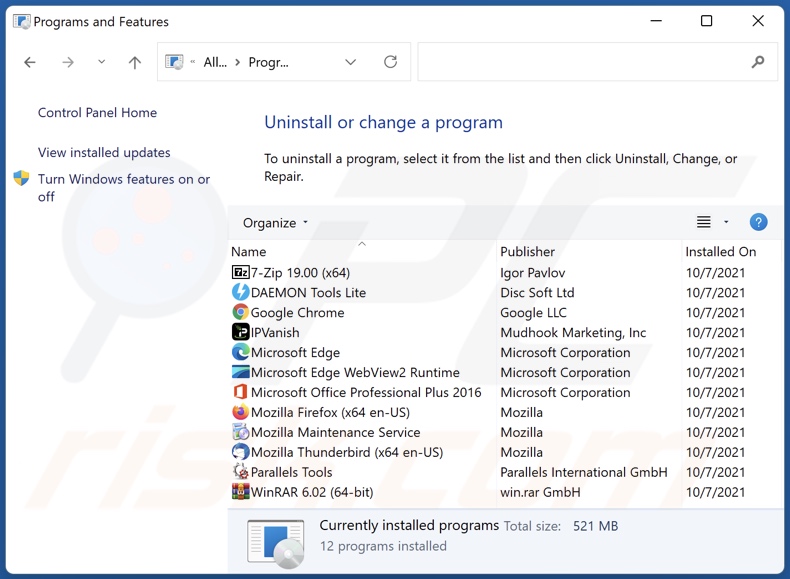
W oknie odinstalowywania programów: poszukaj wszelkich ostatnio zainstalowanych podejrzanych aplikacji, wybierz te wpisy i kliknij przycisk "Odinstaluj" lub "Usuń".
Po odinstalowaniu potencjalnie niechcianych aplikacji przeskanuj swój komputer w poszukiwaniu wszelkich pozostałych niepożądanych składników. Aby przeskanować komputer, użyj zalecanego oprogramowania do usuwania złośliwego oprogramowania.
Usuwanie porywacza przeglądarki SEEKSE z przeglądarek internetowych:
Film pokazujący jak usunąć przekierowania przeglądarki:
 Usuń złośliwe rozszerzenia z Google Chrome:
Usuń złośliwe rozszerzenia z Google Chrome:
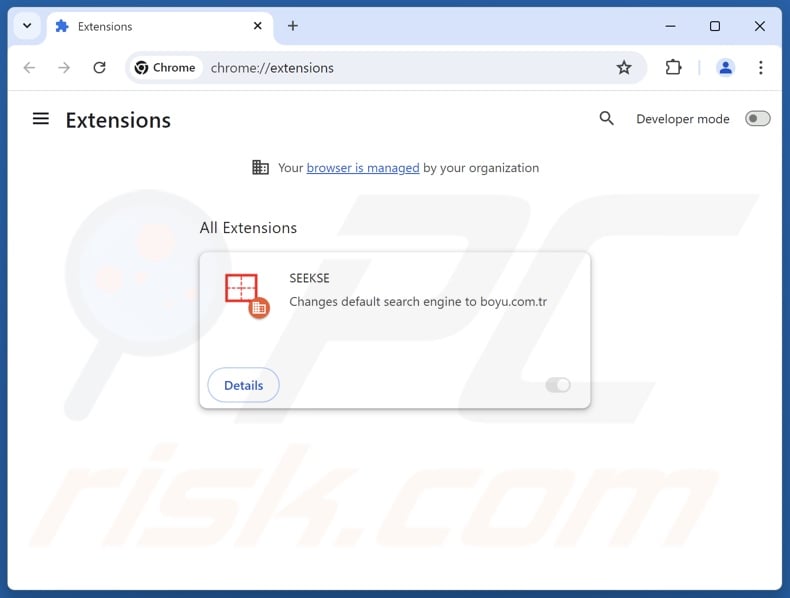
Kliknij ikonę menu Chrome ![]() (w prawym górnym rogu Google Chrome), wybierz "Rozszerzenia" i kliknij "Zarządzaj rozszerzeniami". Zlokalizuj "SEEKSE" i inne ostatnio zainstalowane podejrzane rozszerzenia, wybierz te wpisy i kliknij "Usuń".
(w prawym górnym rogu Google Chrome), wybierz "Rozszerzenia" i kliknij "Zarządzaj rozszerzeniami". Zlokalizuj "SEEKSE" i inne ostatnio zainstalowane podejrzane rozszerzenia, wybierz te wpisy i kliknij "Usuń".
Zmień swoją stronę domową:
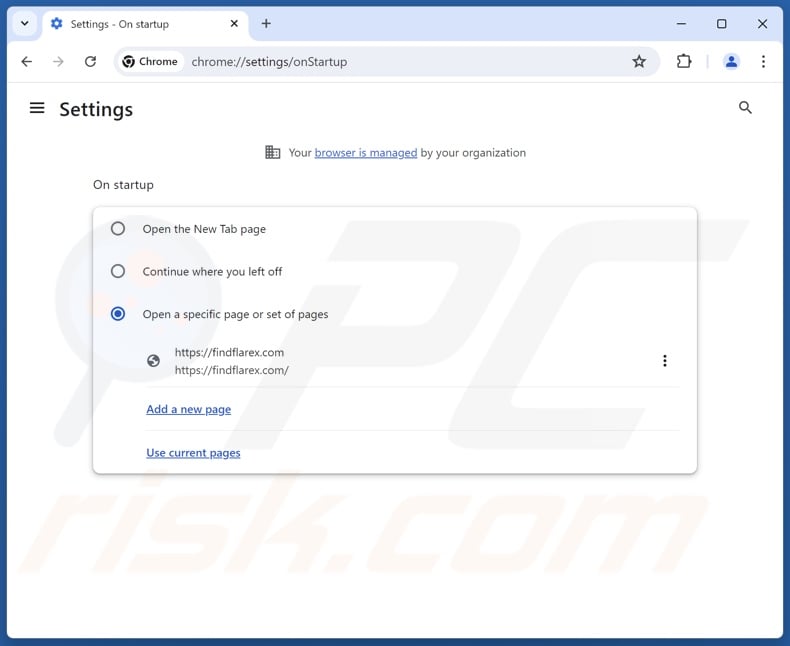
Kliknij ikonę menu Chrome ![]() (w prawym górnym rogu Google Chrome), wybierz "Ustawienia". W sekcji "Podczas uruchamiania" wyłącz "SEEKSE", poszukaj adresu URL porywacza przeglądarki (hxxp://www.findflarex.com) poniżej opcji "Otwórz określoną stronę lub zestaw stron". Jeśli jest obecny, kliknij ikonę trzech pionowych kropek i wybierz "Usuń".
(w prawym górnym rogu Google Chrome), wybierz "Ustawienia". W sekcji "Podczas uruchamiania" wyłącz "SEEKSE", poszukaj adresu URL porywacza przeglądarki (hxxp://www.findflarex.com) poniżej opcji "Otwórz określoną stronę lub zestaw stron". Jeśli jest obecny, kliknij ikonę trzech pionowych kropek i wybierz "Usuń".
Zmiana domyślnej wyszukiwarki:
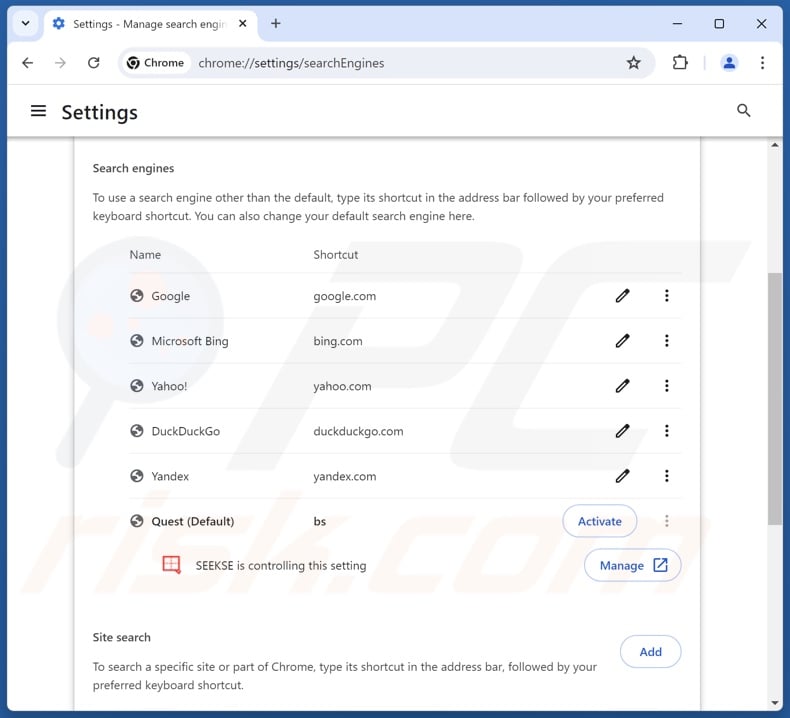
Aby zmienić domyślną wyszukiwarkę w Google Chrome: Kliknij ikonę menu Chrome ![]() (w prawym górnym rogu Google Chrome), wybierz "Ustawienia", w sekcji "Wyszukiwarka" kliknij "Zarządzaj wyszukiwarkami....", na otwartej liście poszukaj "findflarex.com", po znalezieniu kliknij trzy pionowe kropki obok tego adresu URL i wybierz "Usuń".
(w prawym górnym rogu Google Chrome), wybierz "Ustawienia", w sekcji "Wyszukiwarka" kliknij "Zarządzaj wyszukiwarkami....", na otwartej liście poszukaj "findflarex.com", po znalezieniu kliknij trzy pionowe kropki obok tego adresu URL i wybierz "Usuń".
- Jeśli nadal masz problemy z przekierowaniami przeglądarki i niechcianymi reklamami - Zresetuj Google Chrome.
Metoda opcjonalna:
Jeśli nadal masz problem z usunięciem seekse przekierowanie, przywróć ustawienia swojej przeglądarki Google Chrome. Kliknij ikonę menu Chrome ![]() (w prawym górnym rogu Google Chrome) i wybierz Ustawienia. Przewiń w dół do dołu ekranu. Kliknij link Zaawansowane….
(w prawym górnym rogu Google Chrome) i wybierz Ustawienia. Przewiń w dół do dołu ekranu. Kliknij link Zaawansowane….

Po przewinięciu do dołu ekranu, kliknij przycisk Resetuj (Przywróć ustawienia do wartości domyślnych).

W otwartym oknie potwierdź, że chcesz przywrócić ustawienia Google Chrome do wartości domyślnych klikając przycisk Resetuj.

 Usuń złośliwe rozszerzenia z Mozilla Firefox:
Usuń złośliwe rozszerzenia z Mozilla Firefox:
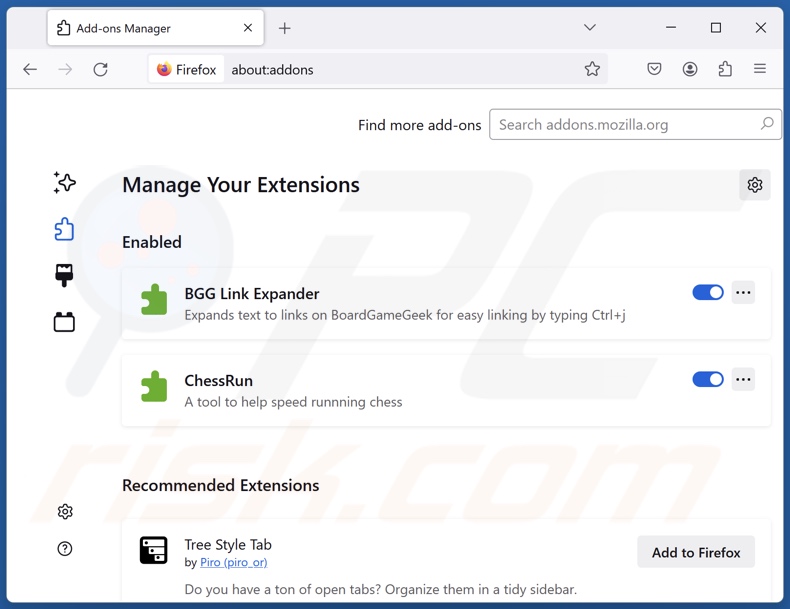
Kliknij menu Firefox ![]() (w prawym górnym rogu głównego okna), wybierz "Dodatki i motywy". Kliknij "Rozszerzenia", w otwartym oknie znajdź "SEEKSE", a także wszystkie ostatnio zainstalowane podejrzane rozszerzenia, kliknij na trzy kropki, a następnie kliknij "Usuń".
(w prawym górnym rogu głównego okna), wybierz "Dodatki i motywy". Kliknij "Rozszerzenia", w otwartym oknie znajdź "SEEKSE", a także wszystkie ostatnio zainstalowane podejrzane rozszerzenia, kliknij na trzy kropki, a następnie kliknij "Usuń".
Zmień swoją stronę główną:
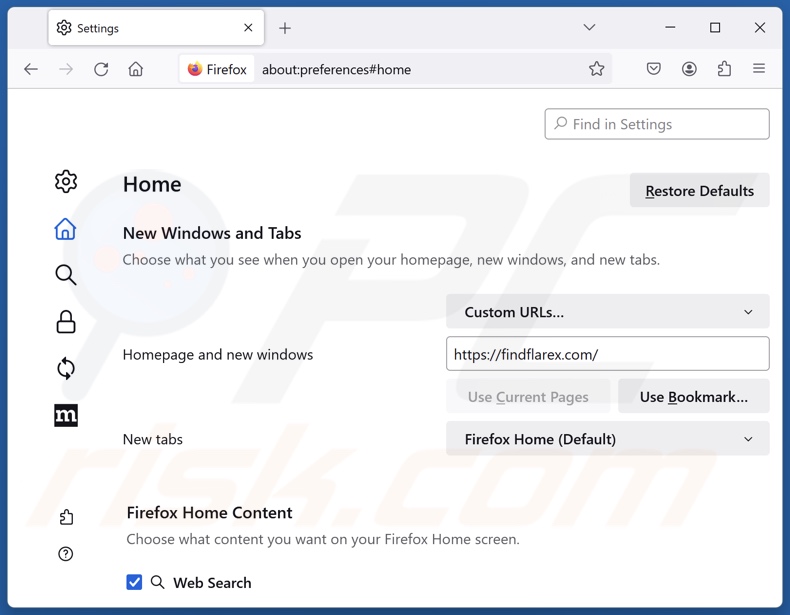
Aby zresetować stronę startową, kliknij menu Firefox ![]() (w prawym górnym rogu głównego okna), następnie wybierz "Ustawienia", w otwartym oknie wyłącz "SEEKSE", usuń hxxp://findflarex.com i wprowadź preferowaną domenę, która będzie otwierać się przy każdym uruchomieniu Mozilla Firefox.
(w prawym górnym rogu głównego okna), następnie wybierz "Ustawienia", w otwartym oknie wyłącz "SEEKSE", usuń hxxp://findflarex.com i wprowadź preferowaną domenę, która będzie otwierać się przy każdym uruchomieniu Mozilla Firefox.
Zmień domyślną wyszukiwarkę:
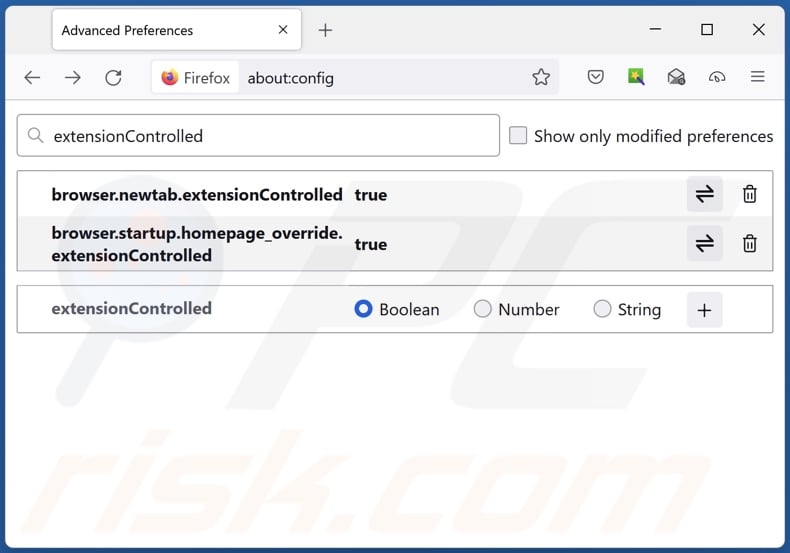
W pasku adresu URL wpisz "about:config" i naciśnij Enter. Kliknij "Zaakceptuj ryzyko i kontynuuj".
W filtrze wyszukiwania u góry wpisz: "extensionControlled". Ustaw oba wyniki na "false", klikając dwukrotnie każdy wpis lub klikając przycisk ![]() .
.
Metoda opcjonalna:
Użytkownicy komputerów, którzy mają problemy z usunięciem seekse przekierowanie, mogą zresetować ustawienia Mozilla Firefox do domyślnych.
Otwórz Mozilla Firefox i w prawym górnym rogu okna głównego kliknij menu Firefox ![]() . W otworzonym menu kliknij na ikonę Otwórz Menu Pomoc
. W otworzonym menu kliknij na ikonę Otwórz Menu Pomoc![]() .
.

Wybierz Informacje dotyczące rozwiązywania problemów.

W otwartym oknie kliknij na przycisk Reset Firefox.

W otwartym oknie potwierdź, że chcesz zresetować ustawienia Mozilla Firefox do domyślnych klikając przycisk Reset.

 Usuwanie złośliwych rozszerzeń z Safari:
Usuwanie złośliwych rozszerzeń z Safari:

Upewnij się, że Twoja przeglądarka Safari jest aktywna, kliknij menu Safari i wybierz Preferencje....

W otwartym oknie preferencji wybierz zakładkę Rozszerzenia. Zlokalizuj wszelkie ostatnio zainstalowane podejrzane rozszerzenia i odinstaluj je.

W oknie preferencji wybierz zakładkę Ogólne i upewnij się, że Twoja strona domowa jest ustawiona na preferowany URL. Jeżeli jest zmieniona na porywacz przeglądarki, zmień to.

W oknie preferencji wybierz zakładkę Szukaj i upewnij się, że wybrana jest Twoja preferowana wyszukiwarka.
Metoda opcjonalna:
Upewnij się, że Twoja przeglądarka Safari jest aktywna i kliknij menu Safari. Z rozwijanego menu wybierz Wyczyść historię i dane witryn...

W otwartym oknie wybierz całą historię i kliknij przycisk wyczyść historię.

 Usuwanie złośliwych rozszerzeń z Microsoft Edge:
Usuwanie złośliwych rozszerzeń z Microsoft Edge:

Kliknij ikonę menu Edge ![]() (w prawym górnym rogu Microsoft Edge) i wybierz "Rozszerzenia". Znajdź wszelkie ostatnio zainstalowane podejrzane dodatki przeglądarki i usuń je.
(w prawym górnym rogu Microsoft Edge) i wybierz "Rozszerzenia". Znajdź wszelkie ostatnio zainstalowane podejrzane dodatki przeglądarki i usuń je.
Zmień ustawienia strony domowej i nowej zakładki:

Kliknij ikonę menu Edge ![]() (w prawym górnym rogu Microsoft Edge) i wybierz „Ustawienia". W sekcji "Po uruchomieniu" poszukaj nazwy porywacza przeglądarki i kliknij "Wyłącz".
(w prawym górnym rogu Microsoft Edge) i wybierz „Ustawienia". W sekcji "Po uruchomieniu" poszukaj nazwy porywacza przeglądarki i kliknij "Wyłącz".
Zmień swoją domyślną wyszukiwarkę internetową:

Aby zmienić swoją domyślną wyszukiwarkę w Microsoft Edge: Kliknij ikonę menu Edge ![]() (w prawym górnym rogu Microsoft Edge), wybierz "Prywatność i usługi", przewiń w dół strony i wybierz "Pasek adresu". W sekcji "Wyszukiwarki używane w pasku adresu" poszukaj nazwy niechcianej wyszukiwarki internetowej, a po jej zlokalizowaniu kliknij przycisk "Wyłącz" obok niej. Możesz też kliknąć "Zarządzanie wyszukiwarkami". W otwartym menu poszukaj niechcianej wyszukiwarki internetowej. Kliknij ikonę puzzli
(w prawym górnym rogu Microsoft Edge), wybierz "Prywatność i usługi", przewiń w dół strony i wybierz "Pasek adresu". W sekcji "Wyszukiwarki używane w pasku adresu" poszukaj nazwy niechcianej wyszukiwarki internetowej, a po jej zlokalizowaniu kliknij przycisk "Wyłącz" obok niej. Możesz też kliknąć "Zarządzanie wyszukiwarkami". W otwartym menu poszukaj niechcianej wyszukiwarki internetowej. Kliknij ikonę puzzli ![]() obok niej i wybierz "Wyłącz".
obok niej i wybierz "Wyłącz".
Metoda opcjonalna:
Jeśli nadal masz problemy z usunięciem seekse przekierowanie, przywróć ustawienia przeglądarki Microsoft Edge. Kliknij ikonę menu Edge ![]() (w prawym górnym rogu Microsoft Edge) i wybierz Ustawienia.
(w prawym górnym rogu Microsoft Edge) i wybierz Ustawienia.

W otwartym menu ustawień wybierz Przywróć ustawienia.

Wybierz Przywróć ustawienia do ich wartości domyślnych. W otwartym oknie potwierdź, że chcesz przywrócić ustawienia Microsoft Edge do domyślnych, klikając przycisk Przywróć.

- Jeśli to nie pomogło, postępuj zgodnie z tymi alternatywnymi instrukcjami wyjaśniającymi, jak przywrócić przeglądarkę Microsoft Edge..
Podsumowanie:

Porywacz przeglądarki to takiego typu adware, które zmienia ustawienia przeglądarki internetowej użytkownika poprzez zmianę strony domowej i domyślnej wyszukiwarki na pewną domyślną niechcianą stronę internetową. Najczęściej tego typu adware infiltruje system operacyjny użytkownika poprzez pobrania bezpłatnego oprogramowania. Jeśli twoje pobieranie jest zarządzane przez klienta pobierania, należy zrezygnować z instalacji reklamowanych pasków narzędzi lub aplikacji, które chcą zmienić twoją stronę domową i domyślną wyszukiwarkę internetową.
Pomoc usuwania:
Jeśli masz problemy podczas próby usunięcia seekse przekierowanie ze swoich przeglądarek internetowych, powinieneś zwrócić się o pomoc na naszym forum usuwania malware.
Opublikuj komentarz:
Jeśli masz dodatkowe informacje na temat seekse przekierowanie lub jego usunięcia, prosimy podziel się swoją wiedzą w sekcji komentarzy poniżej.
Źródło: https://www.pcrisk.com/removal-guides/30432-seekse-browser-hijacker
Często zadawane pytania (FAQ)
Jaki jest cel zmuszania użytkowników do odwiedzania strony findflarex.com?
Cyberprzestępcy (np. twórcy fałszywych wyszukiwarek i porywaczy przeglądarki itp.) generują przychody poprzez przekierowania do witryn takich jak findflarex.com, boyu.com.tr i niezliczonych innych.
Czy odwiedzanie findflarex.com stanowi zagrożenie dla mojej prywatności?
Do pewnego stopnia tak. Strony internetowe sklasyfikowane jako fałszywe wyszukiwarki (np. findflarex.com, boyu.com.tr itp.) zazwyczaj zbierają i sprzedają informacje o swoich odwiedzających.
W jaki sposób porywacz przeglądarki przeniknął do mojego komputera?
Oprogramowanie porywające przeglądarkę jest rozpowszechniane głównie za pośrednictwem dołączonych instalatorów, oszustw internetowych, witryn z bezpłatnym oprogramowaniem i darmowymi plikami, sieci udostępniania P2P, natrętnych reklam i spamowych powiadomień przeglądarki.
Czy Combo Cleaner pomoże mi usunąć porywacza przeglądarki SEEKSE?
Tak, Combo Cleaner może skanować komputery i eliminować wykryte aplikacje porywające przeglądarki. Pamiętaj, że ręczne usuwanie (bez pomocy narzędzi bezpieczeństwa) może być nieskuteczne, zwłaszcza gdy do systemu przeniknęło wiele porywaczy przeglądarki. W takich przypadkach, po usunięciu jednego z nich, pozostałe mogą po prostu zainstalować go ponownie. Co więcej, ustawienia związane z usuwaniem mogą być niedostępne przy obecności tego oprogramowania. Dlatego porywacze przeglądarki muszą być usuwane dokładnie i od razu.
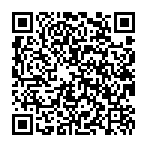
▼ Pokaż dyskusję